Chromebook을 별도의 화면이나 TV에 연결하는 방법

Chrome OS는 사용자가 Chromebook을 별도의 화면이나 TV에 연결할 수 있는 다양한 방법을 지원합니다.

컴퓨터가 갑자기 잠기고 화면에 “ 주의! 귀하의 컴퓨터가 차단되었습니다 ”라고 말하고 비용을 지불하라고 요청하면 귀하의 컴퓨터가 Trojan Urausy라는 악성 코드에 의해 공격을 받았을 가능성이 높습니다.
FBI MoneyPak 바이러스는 다양한 수단을 통해 "배포"됩니다. 악성 웹사이트 또는 해킹당한 합법적인 웹사이트와 이 바이러스는 익스플로잇 킷을 통해 컴퓨터를 공격하고 침투하여 컴퓨터의 취약점을 이용해 사용자의 허락 없이 이 트로이 목마를 설치할 수 있습니다.
이러한 유형의 맬웨어를 "확산"하는 데 사용되는 또 다른 방법은 악성 파일이 첨부되거나 악성 웹사이트에 대한 링크가 포함된 스팸 이메일을 사용하는 것입니다. 사이버범죄자는 가짜 정보 헤더를 첨부해 특정 회사에서 보낸 것처럼 속이는 스팸메일이다. 그리고 궁금할 때 해당 링크를 클릭하거나 FBI MoneyPak 바이러스의 첨부파일을 열면 귀하의 컴퓨터를 공격할 기회가 있습니다.
사용자가 인터넷에서 다운로드한 특정 소프트웨어를 다운로드하고 설치함으로써 위협이 발생할 수도 있습니다. 소프트웨어 설치 과정에서 자신도 모르게 악성코드를 실수로 설치하게 됩니다.
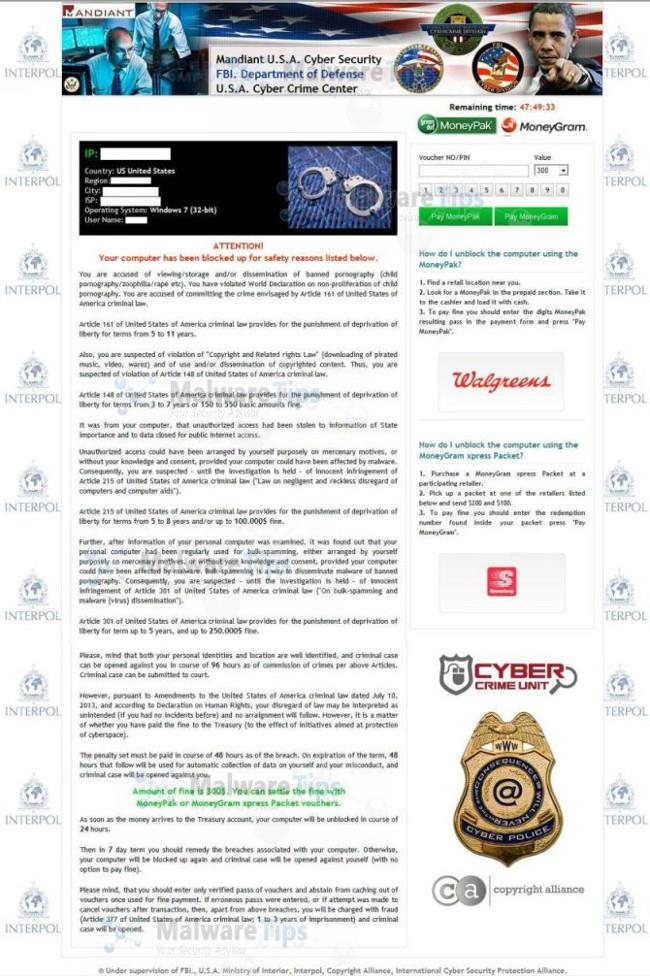
컴퓨터에서 FBI MoneyPak 바이러스를 완전히 제거하십시오.
해결 방법 1: 시스템 복원을 사용하여 FBI MoneyPak 화면 잠금 바이러스 제거
시스템 복원은 컴퓨터의 시스템 파일을 이전 상태로 복원하는 데 도움이 됩니다. 이는 이메일, 문서 등의 개인 파일에 영향을 주지 않고 시스템 변경 사항을 "실행 취소"하는 방법입니다.
FBI MoneyPak 바이러스는 컴퓨터를 일반 모드로 시작할 수 없으므로 명령 프롬프트를 사용하여 안전 모드에서 시스템 복원을 엽니다 .
1단계: 시스템 복원을 사용하여 Windows를 이전 상태로 복원
1. 명령 프롬프트를 사용하여 안전 모드 에서 컴퓨터를 시작합니다 . 이렇게 하려면 먼저 Windows 컴퓨터를 껐다가 다시 켜십시오. 컴퓨터가 부팅되는 동안 Windows 로고가 나타나기 전에 F8 키를 누르십시오 .
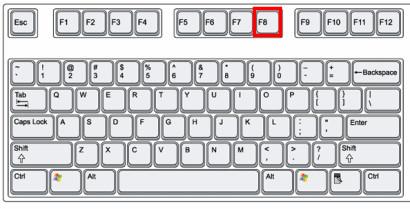
Windows 8을 사용하는 경우 Shift 키를 누른 상태에서 F8 키를 눌러 복구 옵션을 선택할 수 있는 복구 모드로 부팅합니다.
다음 화면에서 문제 해결 옵션을 찾아 클릭한 다음 고급 옵션 , Windows 시작 설정을 차례로 선택합니다 . 다시 시작 버튼을 클릭하면 고급 부팅 옵션 창이 나타납니다 .
2. 화살표 키를 사용하여 명령 프롬프트가 포함된 안전 모드를 선택한 다음 Enter를 누릅니다 .
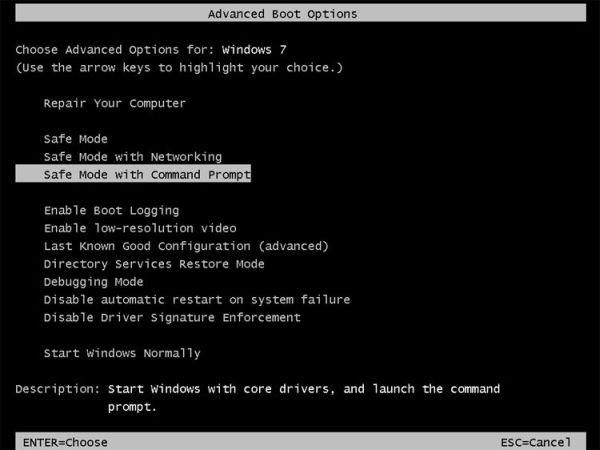
3. 명령 프롬프트 창에 rstrui.exe를 입력 하고 Enter를 누릅니다 .

또는 Windows Vista, Windows 7 및 8을 사용하는 경우 아래 명령을 입력하고 Enter를 누를 수 있습니다 .
C:\windows\system32\rstrui.exe
Windows XP를 사용하는 경우 아래 명령을 입력하고 Enter를 누르십시오 .
C:\windows\system32\restore\rstrui.exe
4. 시스템 복원이 열리고 화면에 복원 지점 목록이 표시됩니다. FBI MoneyPak 화면 잠금 바이러스가 컴퓨터를 공격하기 전의 복원 지점을 사용해 보십시오 .

5. 시스템 복원이 프로세스를 완료하면 Windows 컴퓨터를 일반 모드에서 다시 시작한 다음 Malwarebytes Anti-Malware 및 HitmanPro 와 같은 바이러스 백신 소프트웨어를 사용하여 시스템을 다시 검사합니다.
2단계: Malwarebytes Anti-Malware Free를 사용하여 FBI MoneyPak 파일 제거
Malwarebytes Anti-Malware는 Windows 컴퓨터에서 웜, 트로이 목마, 루트킷, 로그, 다이얼러, 스파이웨어(악성 프로그램)을 포함한 악성 소프트웨어(악성 프로그램)의 모든 흔적을 찾아 제거하는 주문형 시스템 검사 도구입니다.
Malwarebytes Anti-Malware가 충돌 없이 다른 바이러스 백신 소프트웨어와 병렬로 실행되는 것이 중요합니다.
1. Malwarebytes Anti-Malware를 컴퓨터에 다운로드하고 설치합니다.
Malwarebytes Anti-Malware를 장치에 다운로드하고 여기에 설치하세요.
2. Malwarebytes Anti-Malware를 다운로드한 후 모든 프로그램을 닫은 다음 mbam-setup 아이콘을 두 번 클릭하여 Malwarebytes Anti-Malware 설치 프로세스를 시작합니다.
이때 파일을 실행할지 여부를 묻는 사용자 계정 컨트롤 대화 상자가 화면에 나타납니다 . 설치 프로세스를 계속하려면 예를 클릭하세요 .
3. 화면의 지시에 따라 Malwarebytes Anti-Malware 설치 마법사를 설치합니다.
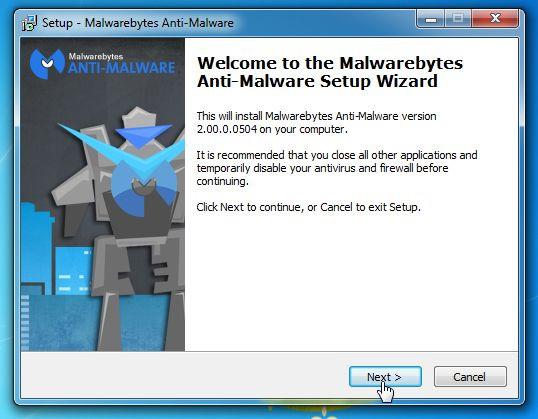
Malwarebytes Anti-Malware를 설치하려면 다음을 클릭하고 , 마지막 창에서 마침을 클릭하여 완료합니다.
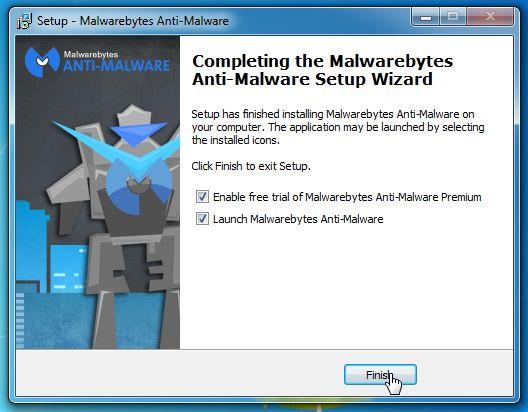
4. 애플리케이션을 설치한 후 Malwarebytes Anti-Malware가 자동으로 실행되고 화면에 프로그램을 업데이트해야 한다는 메시지가 표시됩니다. 시스템 검사 프로세스를 시작하려면 지금 해결 버튼 을 클릭하십시오 .
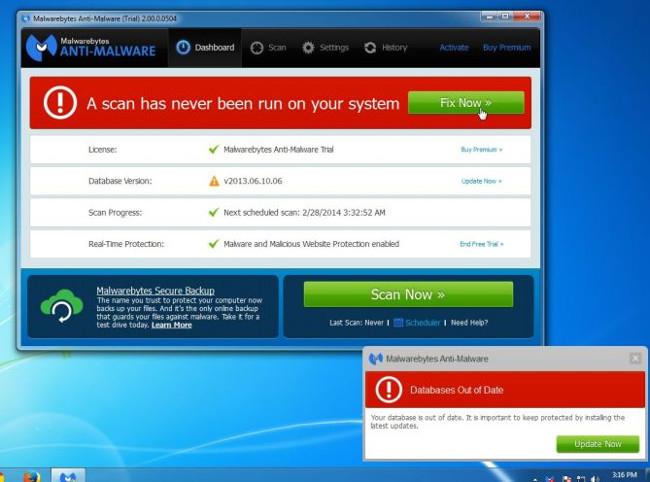
또는 다른 방법은 검색 탭을 클릭 하고 위협 검색을 선택한 다음 지금 검색 버튼을 클릭하는 것 입니다 .
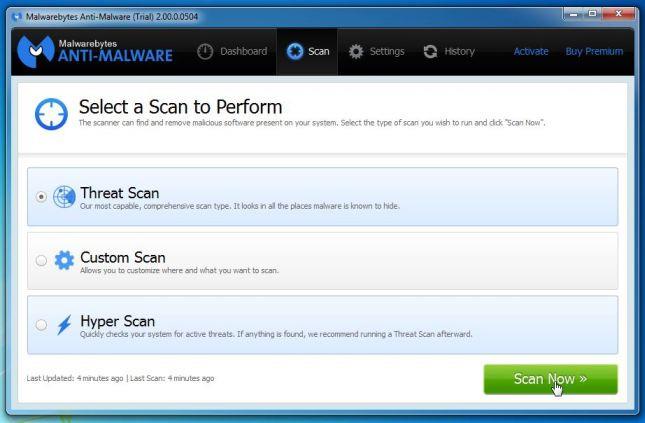
5. Malwarebytes Anti-Malware는 업데이트를 확인하고 사용 가능한 업데이트가 있으면 지금 업데이트 버튼을 클릭합니다 .
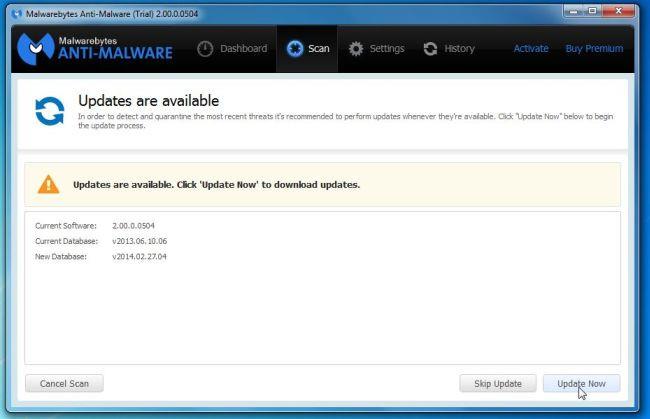
6. Malwarebytes Anti-Malware가 시스템 검사를 시작하여 맬웨어를 찾아 제거합니다.
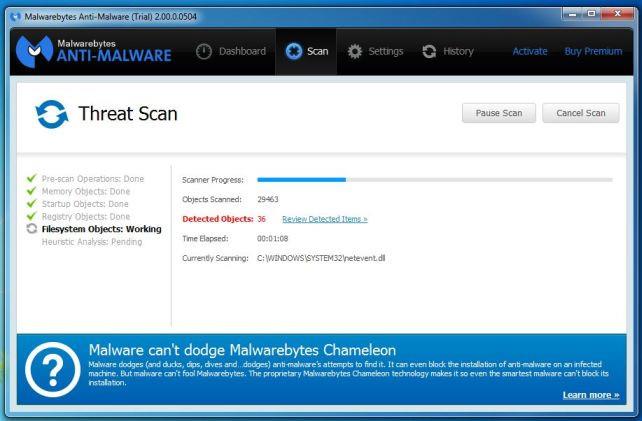
7. 검사 프로세스가 끝나면 Malwarebytes Anti-Malware가 탐지한 모든 악성 파일과 프로그램을 표시하는 창이 화면에 나타납니다. Malwarebytes Anti-Malware가 탐지한 악성 프로그램을 제거하려면 모두 격리 버튼을 클릭 한 다음 지금 적용 버튼을 클릭하세요 .
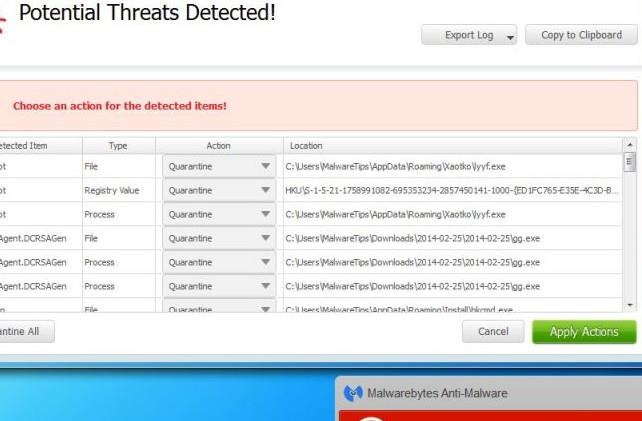
8. Malwarebytes Anti-Malware는 감지된 모든 악성 파일, 프로그램 및 레지스트리 키를 제거합니다. 이러한 파일을 제거하는 동안 Malwarebytes Anti-Malware는 프로세스를 완료하기 위해 컴퓨터를 다시 시작해야 할 수도 있습니다.
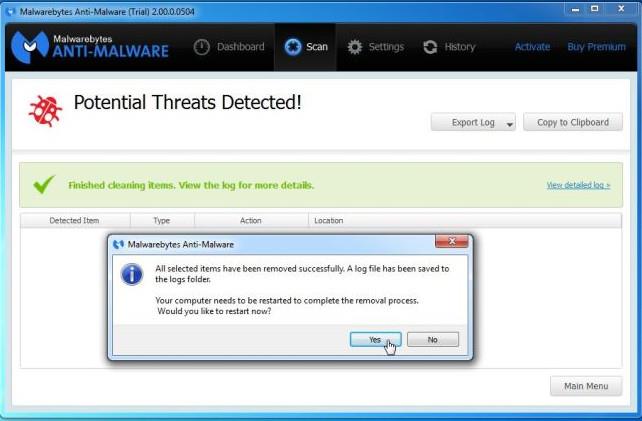
3단계: HitmanPro로 시스템 스캔
HitmanPro는 악성 프로그램(맬웨어), 광고 프로그램(애드웨어), 시스템 위협, 심지어 바이러스까지 찾아서 제거합니다. 이 프로그램은 바이러스 백신 프로그램 및 기타 보안 도구와 함께 실행되도록 설계되었습니다.
1. HitmanPro를 컴퓨터에 다운로드하고 설치합니다.
HitmanPro를 장치에 다운로드하고 여기에서 설치하세요 .
2. "HitmanPro.exe"(32비트 버전을 사용하는 경우) 파일을 두 번 클릭하거나 "HitmanPro_x64.exe"(64비트 버전을 사용하는 경우) 파일을 두 번 클릭합니다.
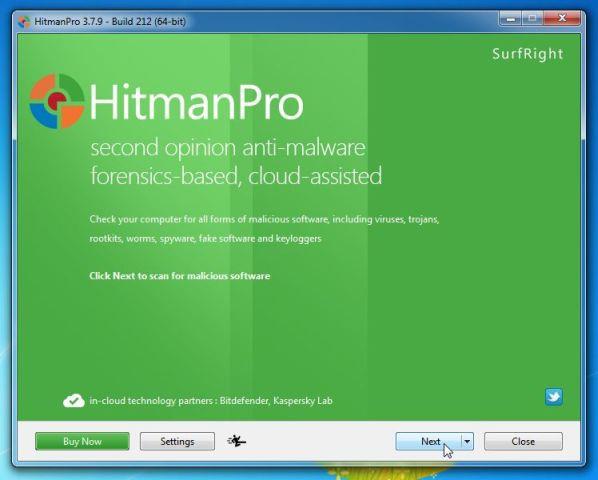
컴퓨터에 HitmanPro를 설치하려면 다음을 클릭하세요 .
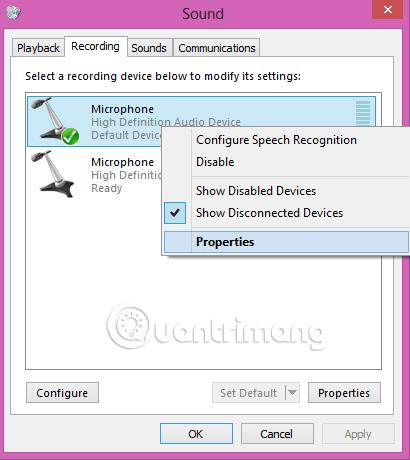
3. 그리고 HitmanPro는 시스템에서 악성 프로그램 (맬웨어)을 검색하는 프로세스를 시작합니다 .
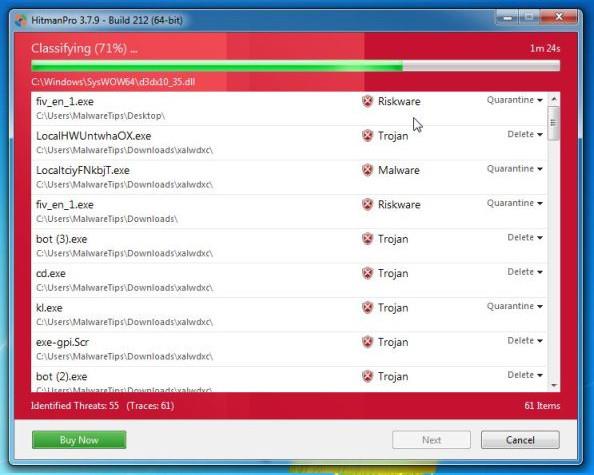
4. 프로세스가 종료되면 HitmanPro는 시스템에서 감지한 악성 프로그램(맬웨어) 목록을 표시합니다. 악성 프로그램을 제거하려면 다음 을 클릭하세요 .
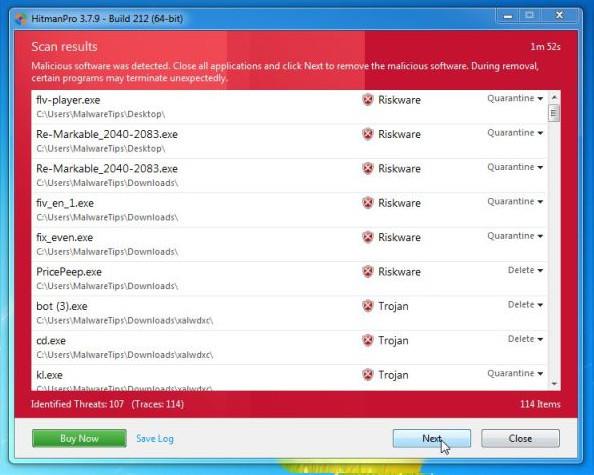
5. 무료 라이센스 활성화 버튼을 클릭하여 HitmanPro를 30일 동안 사용해 보고 시스템에서 악성 파일을 제거하십시오.

해결 방법 2: HitmanPro Kickstart를 사용하여 FBI MoneyPak 바이러스 제거
명령 프롬프트를 사용하여 안전 모드 에서 컴퓨터를 시작할 수 없는 경우 HitmanPro Kickstart를 사용하여 FBI MoneyPak 바이러스를 제거 할 수 있습니다 .
FBI MoneyPak 랜섬웨어가 컴퓨터를 공격하는 경우 HitmanPro Kickstart 프로그램이 포함된 부팅 가능한 USB 드라이브를 만들어야 합니다. 그런 다음 USB 부팅 가능 드라이브를 사용하여 컴퓨터를 부팅하고 프로그램을 사용하여 바이러스를 치료하면 일반 모드에서 Windows 컴퓨터에 액세스할 수 있습니다.
또한, USB 드라이브를 준비해야 하며, 해당 USB 드라이브에 있는 모든 데이터가 깔끔하게 포맷되므로, 중요한 데이터가 포함되지 않은 USB 드라이브를 사용하는 것이 좋습니다.
1. HitmanPro Kickstart를 컴퓨터에 다운로드하고 설치합니다.
HitmanPro Kickstart를 장치에 다운로드하고 여기에 설치하십시오.
2. HitmanPro Kickstart를 다운로드한 후 USB 드라이브와 컴퓨터를 연결합니다. 그런 다음 HitmanPro.exe (32비트 Windows 버전의 경우) 또는 HitmanPro_x64.exe (64비트 Windows 버전의 경우) 라는 파일을 두 번 클릭합니다 .
부팅 가능한 HitmanPro USB 드라이브를 생성하려면 아래 비디오의 단계를 참조하십시오.
3. 이제 HitmanPro Kickstart USB 드라이브를 제거 하고 FBI MoneyPak 바이러스 에 감염된 컴퓨터에 연결하십시오 .
4. HitmanPro Kickstart USB 드라이브를 삽입한 후 FBI MoneyPak 바이러스에 감염된 컴퓨터를 껐다가 다시 켜십시오. 컴퓨터가 열리자마자 부팅 메뉴에 액세스하는 방법을 알려주는 옵션을 찾으세요.
부팅 메뉴와 관련된 키는 F10, F11 또는 F12 입니다 .
5. 키(일반적으로 F11 키 )를 식별한 후에는 부팅 메뉴에 액세스하고 컴퓨터를 다시 시작한 후 즉시 부팅 키를 눌러야 합니다.
다음으로 아래 비디오의 단계에 따라 HitmanPro Kickstart를 사용하여 시스템 스캔을 수행하십시오.
6. HitmanPro가 컴퓨터를 다시 시작하고 Windows가 정상 상태로 시작됩니다.
또한 Malwarebytes Anti-Malware 및 HitmanPro와 같은 다른 바이러스 백신 프로그램을 사용하여 시스템을 다시 검사할 수 있습니다.
해결 방법 3: Kaspersky Rescue Disk를 사용하여 FBI MoneyPak 바이러스 제거
위의 해결 방법을 사용해도 여전히 시스템을 공격하는 바이러스를 "제거"할 수 없는 경우 Kaspersky Rescue Disk Bootable을 사용하여 Windows 레지스트리를 정리하고 시스템 검사를 수행하여 FBI 바이러스를 제거할 수 있습니다.
부팅 가능한 Kaspersky 복구 디스크를 생성하려면 다음을 준비해야 합니다.
1단계: Kaspersky Rescue Disk 부팅 가능 CD 다운로드 및 생성
1. Kaspersky Rescue Disk를 컴퓨터에 다운로드하고 설치합니다.
Kaspersky Rescue Disk를 컴퓨터에 다운로드하고 여기에서 설치하세요.
2. 부팅 가능한 복구 디스크를 생성하려면 ImgBurn 프로그램을 사용해야 합니다.
ImgBurn을 장치에 다운로드하고 여기에 설치하세요.
3. 빈 CD 또는 DVD 드라이브를 삽입한 다음 ImgBurn을 열고 디스크에 이미지 파일 쓰기 버튼 을 클릭합니다 .
4. 소스 섹션에서 파일 찾아보기 버튼 을 클릭한 후 Kaspersky Rescue Disk를 저장한 이전 위치 (kav_rescue_10.iso)로 이동한 다음 쓰기를 클릭합니다.
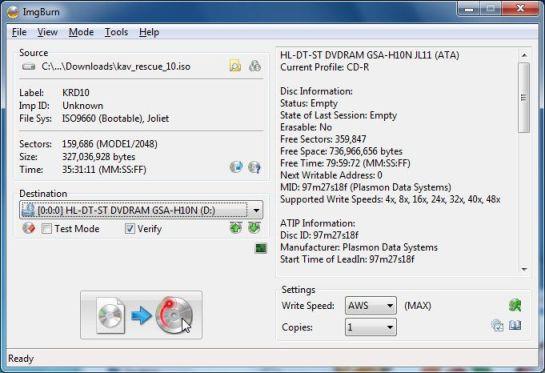
그러면 ImgBurn이 부팅 가능한 Kaspersky 복구 디스크 굽기를 시작합니다.
2단계: Kaspersky Rescue Disk를 사용하여 컴퓨터 시작
1. Kasperky Rescue Disk를 설치한 후 Kasperky Rescue Disk를 바이러스에 감염된 컴퓨터에 삽입한 다음 해당 컴퓨터를 껐다가 다시 켜십시오.
2. 컴퓨터가 부팅된 후 화면에 아무 키나 눌러 메뉴로 들어가라는 메시지가 표시됩니다(메뉴로 들어가려면 아무 키나 누르십시오). Kaspersky Rescue Disk 에서 컴퓨터를 시작하려면 아무 키나 누르십시오 .

3. 다음 화면에서 언어를 선택한 후 Kaspersky Rescue Disk를 클릭합니다. 그래픽 모드 에서 Enter를 눌러 Kaspersky Rescue Disk를 엽니다.
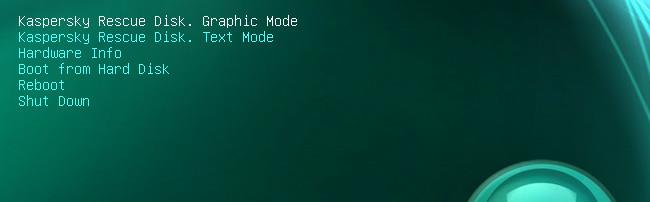
3단계: Kaspersky Rescue Disk로 시스템 검사
1. 몇 분 후에 Kaspersky Rescue Disk 창이 나타나는 완전한 작동 환경을 볼 수 있습니다.
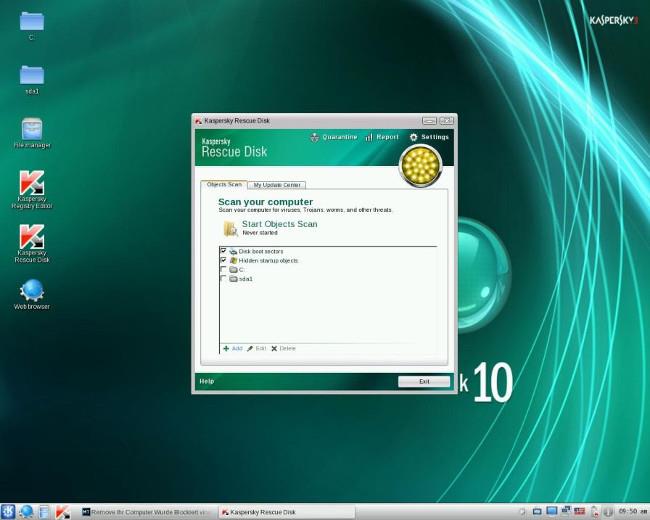
2. Kaspersky Rescue Disk 창에서 내 업데이트 센터 탭으로 전환한 다음 업데이트 시작 버튼을 클릭하여 최신 버전의 프로그램을 다운로드합니다. 프로세스가 완료될 때까지 참을성 있게 기다리십시오.

3. 그런 다음 개체 검사 탭 으로 전환하고 검사하려는 드라이브를 선택한 다음 개체 검사 시작 버튼을 클릭합니다 .
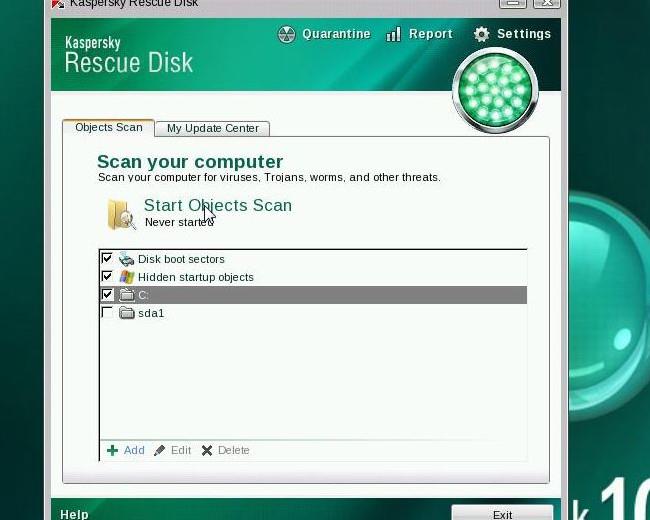
4. Kaspersky Antivirus가 FBI MoneyPak 바이러스를 검색하고 탐지하면 조치를 선택하라는 메시지가 표시됩니다. 컴퓨터에서 FBI MoneyPak 바이러스를 제거하려면 격리 또는 삭제를 클릭하십시오 .
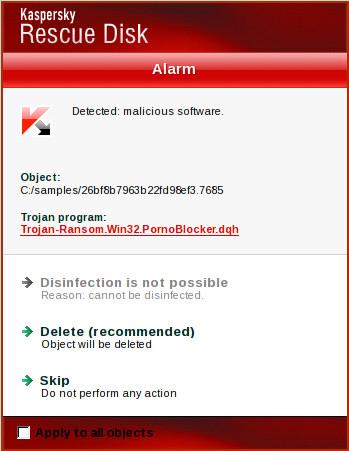
5. 프로세스를 완료한 후 컴퓨터를 다시 일반 모드로 부팅할 수 있습니다. 이렇게 하려면 Kaspersky 시작 버튼 (왼쪽 하단)을 클릭한 다음 다시 시작 을 선택합니다 .
또한 Malwarebytes Anti-Malware 및 HitmanPro 와 같은 다른 바이러스 백신 프로그램을 사용하여 시스템을 다시 검사할 수 있습니다.
아래 기사를 더 참조하세요.
행운을 빌어요!
Chrome OS는 사용자가 Chromebook을 별도의 화면이나 TV에 연결할 수 있는 다양한 방법을 지원합니다.
iTop Data Recovery는 Windows 컴퓨터에서 삭제된 데이터를 복구하는 데 도움이 되는 소프트웨어입니다. 이 가이드에서는 iTop Data Recovery 사용 방법에 대해 자세히 설명합니다.
느린 PC와 Mac의 속도를 높이고 유지 관리하는 방법과 Cleaner One Pro와 같은 유용한 도구를 알아보세요.
MSIX는 LOB 애플리케이션부터 Microsoft Store, Store for Business 또는 기타 방법을 통해 배포되는 애플리케이션까지 지원하는 크로스 플랫폼 설치 관리자입니다.
컴퓨터 키보드가 작동을 멈춘 경우, 마우스나 터치 스크린을 사용하여 Windows에 로그인하는 방법을 알아보세요.
다행히 AMD Ryzen 프로세서를 실행하는 Windows 컴퓨터 사용자는 Ryzen Master를 사용하여 BIOS를 건드리지 않고도 RAM을 쉽게 오버클럭할 수 있습니다.
Microsoft Edge 브라우저는 명령 프롬프트와 같은 명령줄 도구에서 열 수 있도록 지원합니다. 명령줄에서 Edge 브라우저를 실행하는 방법과 URL을 여는 명령을 알아보세요.
이것은 컴퓨터에 가상 드라이브를 생성하는 많은 소프트웨어 중 5개입니다. 가상 드라이브 생성 소프트웨어를 통해 효율적으로 파일을 관리해 보세요.
Microsoft의 공식 Surface 하드웨어 테스트 도구인 Surface Diagnostic Toolkit을 Windows Store에서 다운로드하여 배터리 문제 해결 등의 필수 정보를 찾으세요.
바이러스가 USB 드라이브를 공격하면 USB 드라이브의 모든 데이터를 "먹거나" 숨길 수 있습니다. USB 드라이브의 숨겨진 파일과 폴더를 표시하는 방법은 LuckyTemplates의 아래 기사를 참조하세요.








